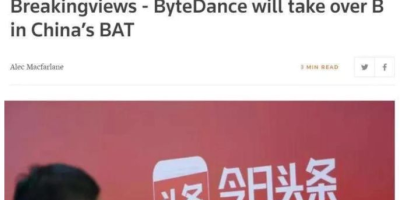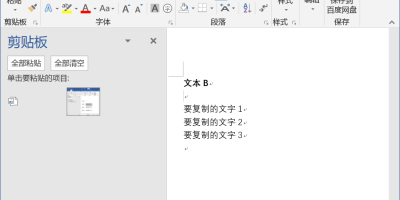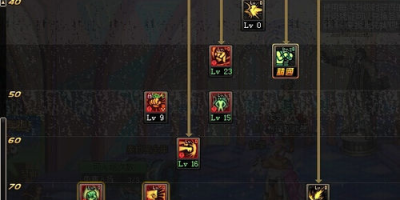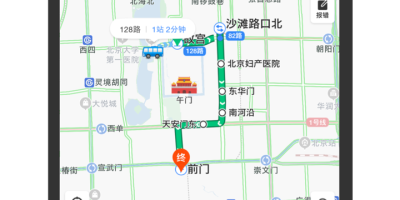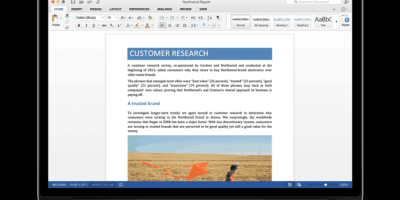电脑WiFi问题全解析:原因分析及解决步骤
哎,电脑又连不上WiFi了!这简直是当代年轻人的心头大患啊!每次遇到这种情况,我就感觉自己像个修理工,还得自己动手丰衣足食。不过别担心,经过我无数次的“战斗”,现在我已经练就了一身解决WiFi问题的“独门秘籍”,今天就来跟大家唠唠嗑,分享一下我的经验,保证简单易懂,让你轻松get!
咱得冷静分析,这WiFi为啥不鸟咱?这就像谈恋爱一样,得找出症结所在才能对症下药。通常情况下,问题都出在这几个方面:
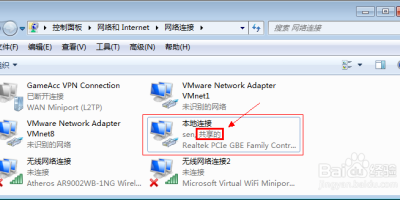
一、硬件这电脑它自己“罢工”了!
这就好比你的腿脚不方便,当然走不动路了!咱得看看自己的电脑,是不是硬件出了
无线网卡驱动: 这玩意儿就像电脑的“翻译官”,负责跟WiFi沟通。要是这“翻译官”罢工了,那电脑当然连不上WiFi了。这种情况,通常表现为电脑上根本找不到WiFi的图标,或者连接上后一直显示“连接受限”。解决方法也很简单,去官网下载新的驱动程序安装一下就行啦,就跟更新软件一样简单。
硬件开关: 有些笔记本电脑有无线网络的硬件开关,一个不小心给关掉了,那可就悲剧了。你得仔细检查一下,看看电脑上是不是有这个开关,如果关掉了,打开它,说不定问题就解决了!就像你家灯的开关一样,不打开,灯当然不会亮!还有,有些电脑的快捷键也能控制无线网,比如Fn+F12,试试看你的电脑是不是也这样操作。
路由器: 这玩意儿是整个WiFi系统的“老大”,如果它“生病”了,那整个网络都瘫痪了。先看看路由器的指示灯,是不是正常亮着。如果灯不亮或者红灯闪烁,那说明路由器可能出问题了,试试重启一下路由器,或者拔掉电源插头几分钟再插上,说不定就能恢复正常了。
| 问题 | 解决方法 |
|---|---|
| 无线网卡驱动问题 | 下载并安装新的无线网卡驱动程序 |
| 硬件开关关闭 | 检查并打开笔记本电脑上的无线网络硬件开关或使用快捷键启用无线网络 |
| 路由器故障 | 重启路由器,或者检查路由器指示灯,看是不是有故障 |
二、软件电脑系统有点“小脾气”!
这就好比电脑的程序卡住了,运行不畅!
网络适配器: 这就像电脑连接WiFi的通道,如果这个通道堵塞了,那WiFi信号自然就进不来了。右击“我的电脑”,打开“设备管理器”,找到“网络适配器”,看看有没有黄色感叹号,如果有,那就说明驱动程序有需要重新安装或者更新驱动程序。这就像修补电脑上的一个漏洞一样简单。
系统错误: 有时候,电脑系统本身也可能出现一些小错误,导致无法连接WiFi。这时候,可以尝试重启电脑,或者运行一下系统自带的“难解答”功能,看看能不能解决
三、网络WiFi信号太弱或网络堵塞!
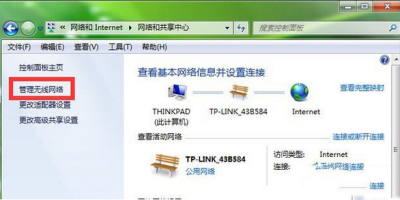
这就好比你和WiFi之间隔着一道墙,信号传不过来!
WiFi信号强度: 如果你的电脑离路由器太远,或者中间有障碍物阻挡,那么WiFi信号就会很弱,导致连接不上。解决方法很简单,要么把电脑靠近路由器,要么移除障碍物。就像你得走到信号好点的地方才能打电话一样。
网络拥堵: 如果你的网络用户太多,或者同时运行的程序太多,那么网络就会出现拥堵,导致无法连接WiFi。这时候,可以尝试关闭一些不必要的程序,或者等待网络拥堵情况缓解后再尝试连接。
密码错误: 这就好比你输错了密码,当然进不去啦!仔细检查一下你的WiFi密码,看看有没有输错,区分大小写哦!
四、其他一些奇奇怪怪的小
IP地址冲突: 这就像两个人的身份证号码一样,如果你的电脑IP地址跟其他设备冲突了,那也连接不上WiFi。这种情况比较少见,如果遇到的话,可以尝试手动设置IP地址。
防火墙阻止: 你的电脑防火墙可能把WiFi给拦截了。这时候,可以尝试暂时关闭防火墙,看看能不能连接上WiFi,如果可以,那就需要在防火墙设置里添加WiFi的例外规则。
解决电脑连不上WiFi的就像侦探破案一样,需要仔细排查,一步一步找到问题的根源。别着急,多尝试几种方法,总能解决问题的!记住,保持冷静,耐心解决,你一定能行的!
想问问大家,你们平时遇到电脑连不上WiFi的情况,都是怎么解决的呢?分享一下你们的经验吧,说不定能帮助到更多的人!